1、测试网速支持的系统都有哪些?更多最新IT资讯尽在金顺软件园http://www.jinshun168.com/
答:
(1) 支持:XP x86/Vista x86/Win7 x86/ Win7 x64系统。
(2) 不支持:XP/Vista x64,Win2003,Win2008等其他系统。
2、测试网速的功能是什么?在哪里能开启?
答:该功能可用于测试连接到网络服务商(如电信、网通等)的带宽,测试结束后会向用户展示出已用带宽和闲置带宽的情况,您的“闲置带宽”越高,网速就越快。
在电脑管家的“工具箱”中能够找到“测试网速”的入口。
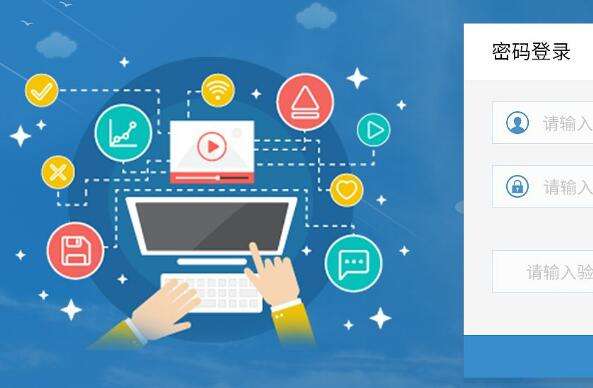
3、怎样测试网速?
答:打开网速测试页面之后点击页面中的“立即测速”按钮。即可开始测试网速。
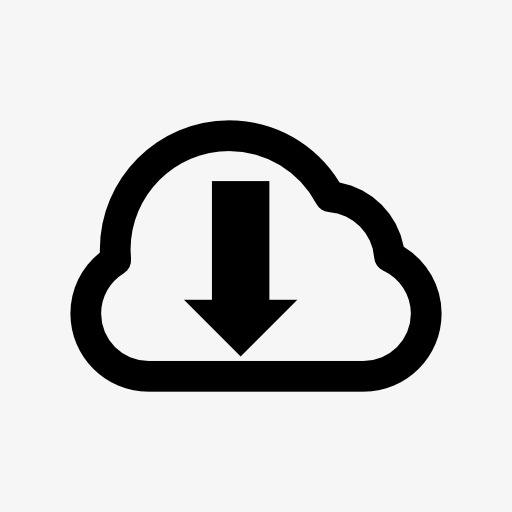

每次退出后,测试结果将被清空。
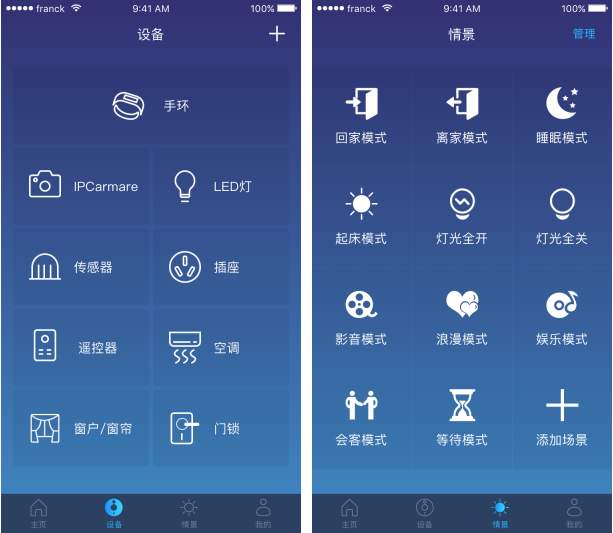
| 软件名称: | 腾讯电脑管家官方下载 |
| 软件大小: | 984.88KB |
| 下载地址: | http://www.jinshun168.com/soft/51.html |
| 软件名称: | 腾讯电脑管家xp专版 |
| 软件大小: | 1.02MB |
| 下载地址: | http://www.jinshun168.com/soft/4241.html |







 按钮进行设置即可。
按钮进行设置即可。